- 时间:2023-05-23 17:00:01
- 浏览:
Win10插耳机还会外放怎么办?Win10解决插耳机外放,电脑插入耳机,声音还会外放,这是有使用Win10系统用户遇到的问题,不知道怎么解决,这篇文章是本站给大家带来的Win10插耳机声音外放解决方法。
软件工具推荐 (点击下载最新万能修复工具) 提取码:8686
方法一:
1、首先,点击左下角的【开始菜单】,在打开的菜单项中,找到并点击【 Windows 系统 - 控制面板】;
2、控制面板窗口,找到并点击【硬件和声音】;
3、再点击【Realtek高清晰音频管理器】;
4、Realtek高清晰音频管理器窗口,点击右上角的【文件夹】图标;
5、最后,勾选插孔设置下的【HD 音频前面板】和录制设备下的【将相同类型的输入插孔(即线路输入或麦克风)联结为一个输入设备】,并保存即可;
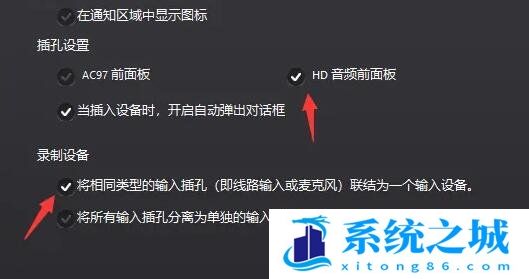
方法二:
1、首先,按键盘上的【 Win + X 】组合键,或右键点击左下角的【Windows开始徽标】,在打开的隐藏菜单项中,选择【设备管理器】;
2、设备管理器窗口,点击展开【声音、视频和游戏控制器】;
3、这时候,就可以看到你电脑的音频设备,选择后点击【右键】,在打开的菜单项中,选择【卸载设备】;
4、接着再进入音频设备,点击【右键】,在打开的菜单项中,选择【扫描检测硬件改动】,即可重新安装声卡驱动;
重新安装声卡驱动还可以使用以下方法:
驱动总裁是由系统总裁自主开发的一款既能在桌面,又能在PE下安装硬件驱动的软件,集在线和离线双模式,笔记本、台式机以及苹果电脑Windows系统的bootcamp自动匹配安装的综合驱动工具,在线拥有庞大丰富的驱动库,界面友好,简单好用,功能丰富,自定义强,拥有多项独家技术,轻松解决硬件驱动各种问题。
1、下载并安装驱动总裁,然后点击【立即检测】;
2、找到声卡驱动进行安装即可;



